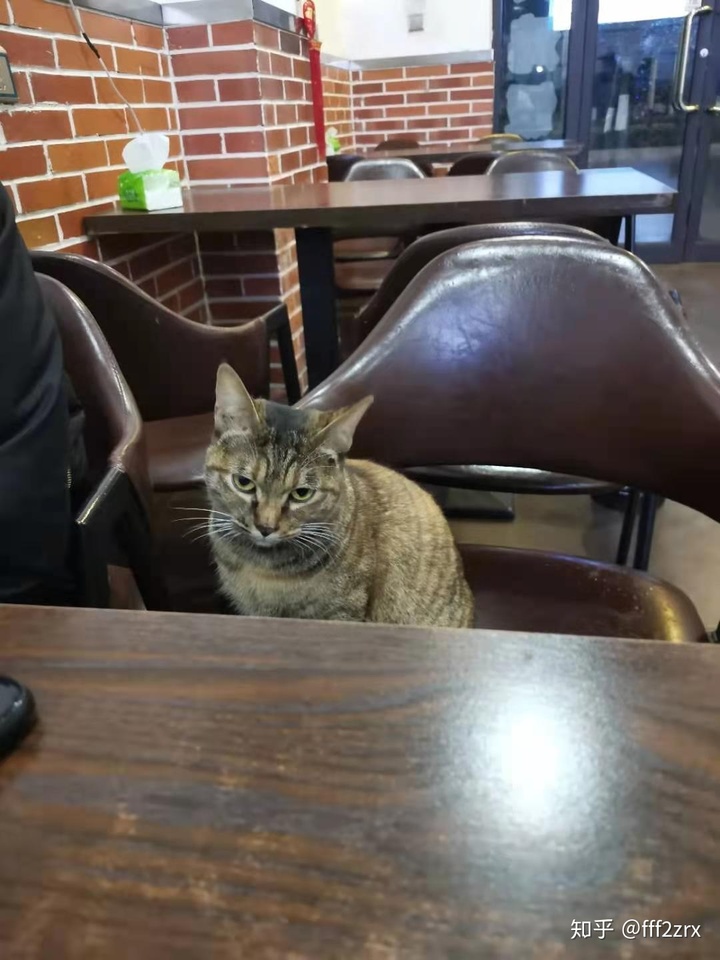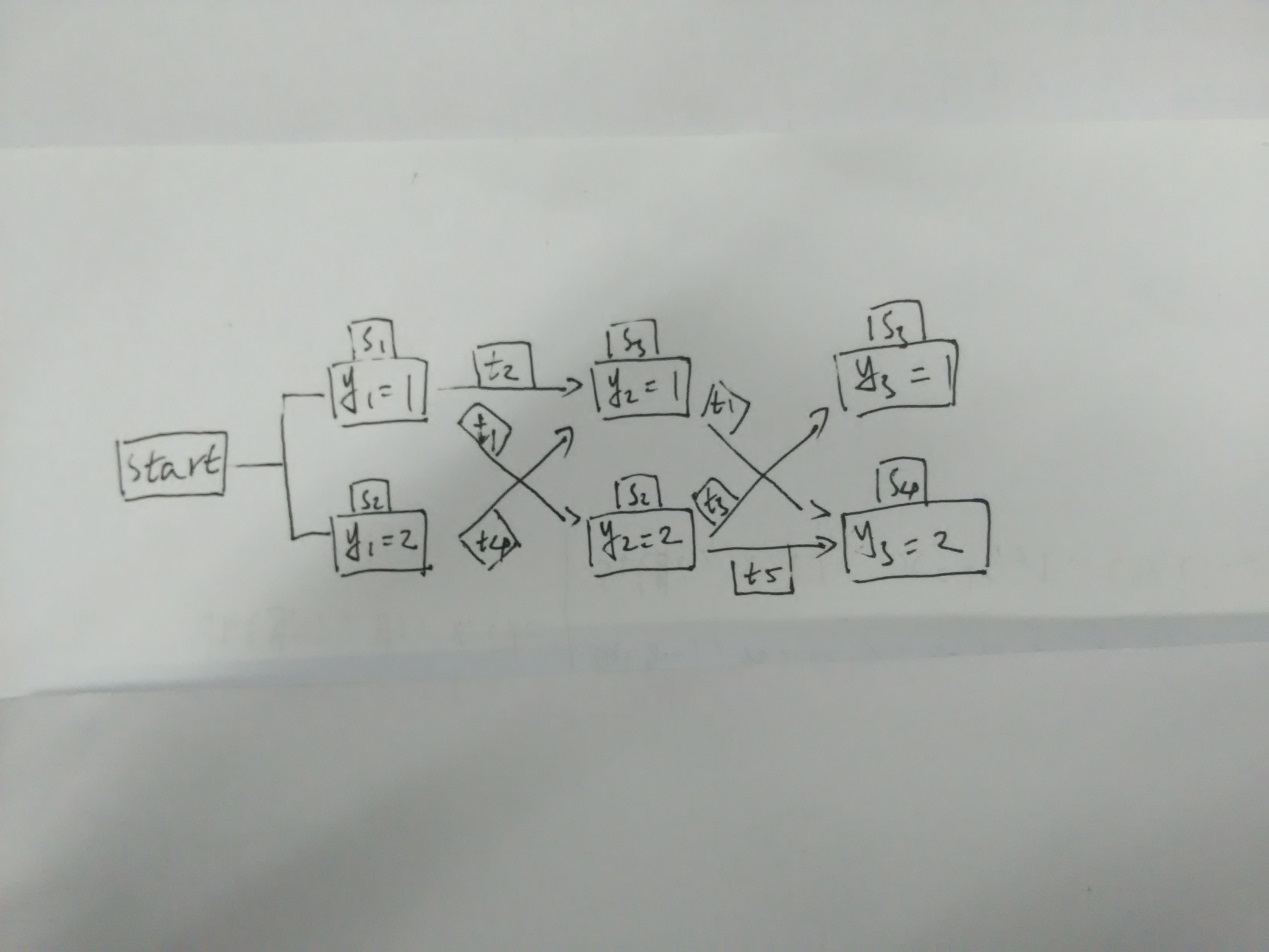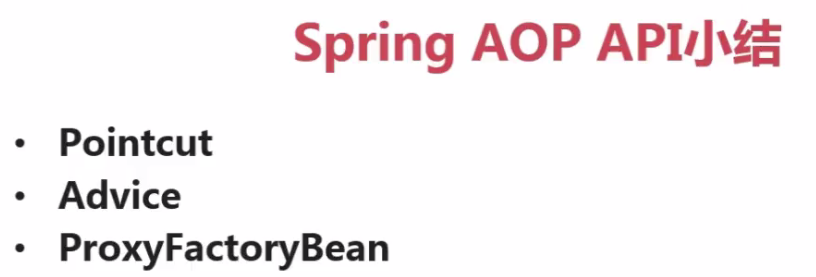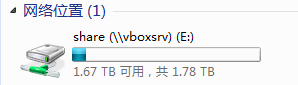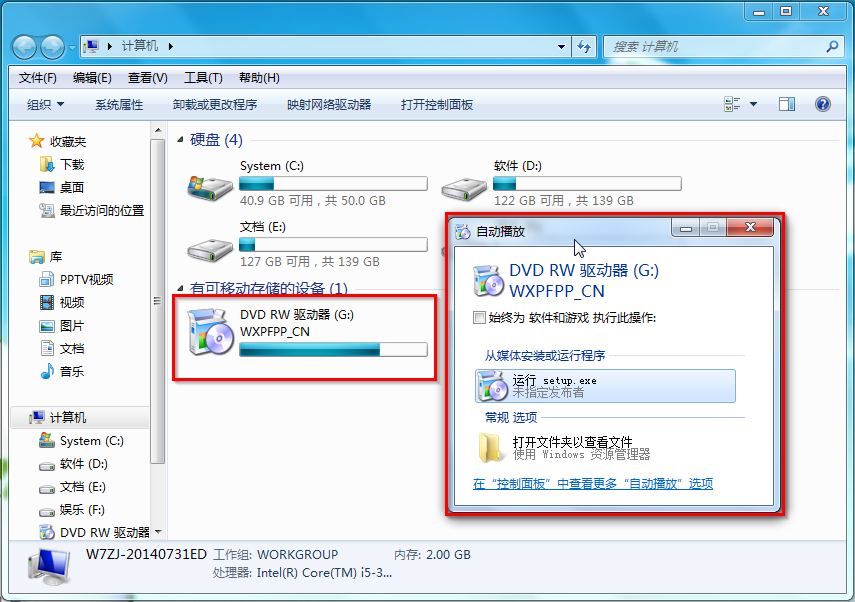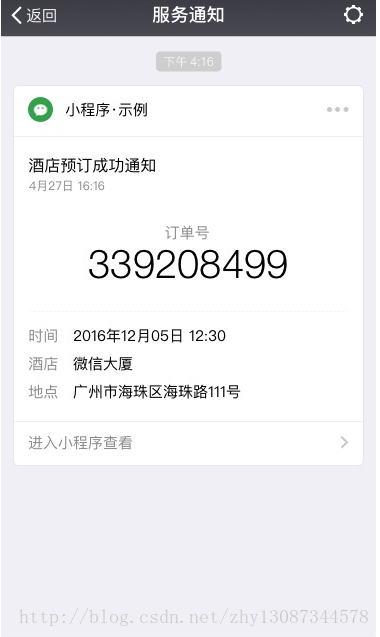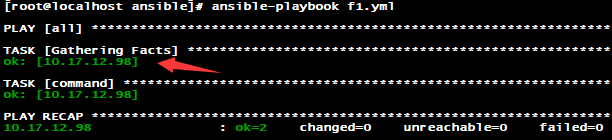苹果家的隔空投送能做到手机、电脑间的无缝衔接;在iOS13的「文件」中加入了局域网的文件共享功能,
电脑不需要安装任何软件,
实现 iPhone 与 Windows 电脑间文件的共享、传输。
注意:本文介绍的是基于局域网(同一路由器)下的文件传输,
所以一定要把手机、电脑连接在同一网络下。
Windows电脑端设置
第一步:设置网路共享

打开“控制面板---网络和Internet---网络和共享中心---高级共享中心--启用网络发现、启用网络共享”
第二步:设置文件夹共享
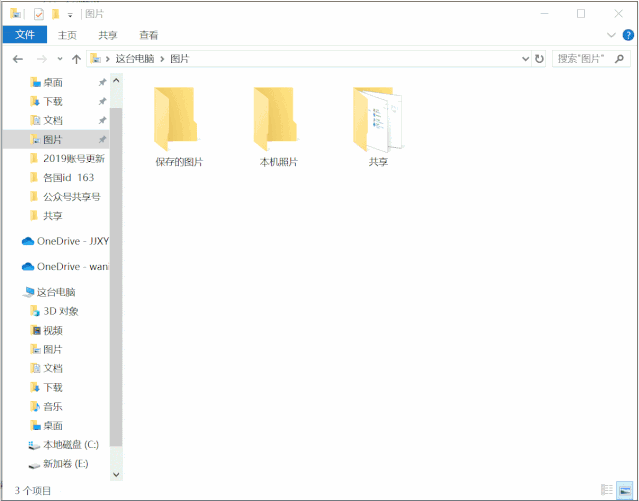
选择你想要共享的文件夹“右击属性---共享”,
- 添加一个共享账户
- 在“高级共享”中,勾选“共享此文件夹”,确认即可。
至此,电脑端设置完毕~
随缘吧
通过“文件”连接电脑
第一步:获取电脑IPv4地址
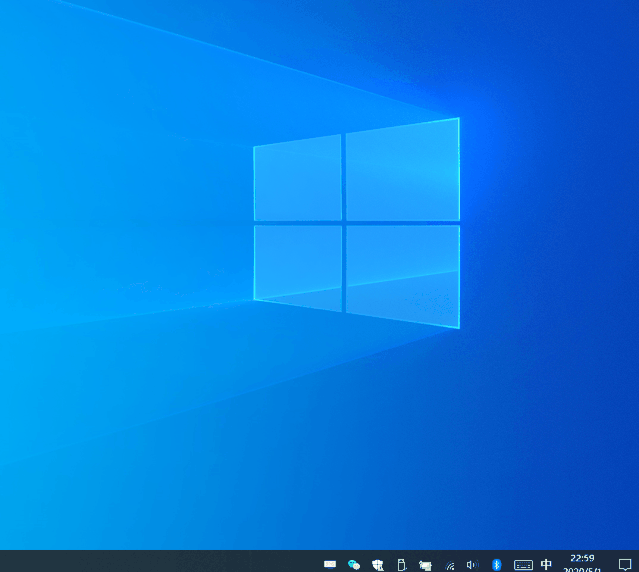
网络连接属性中查看本机的iPv4地址
第二步:连接
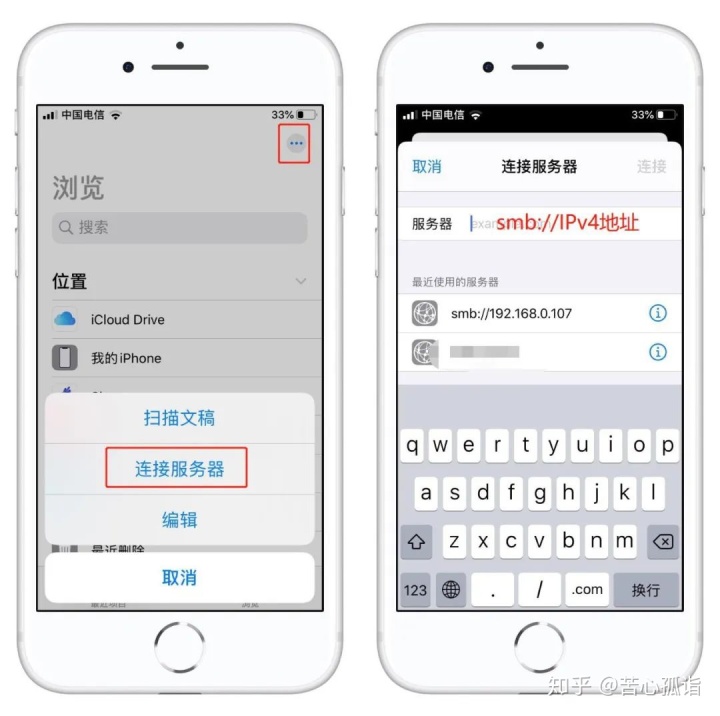
「文件」内点击右上角的“菜单---连接服务器”
在服务器输入框中输入格式为:smb://IPv4 地址
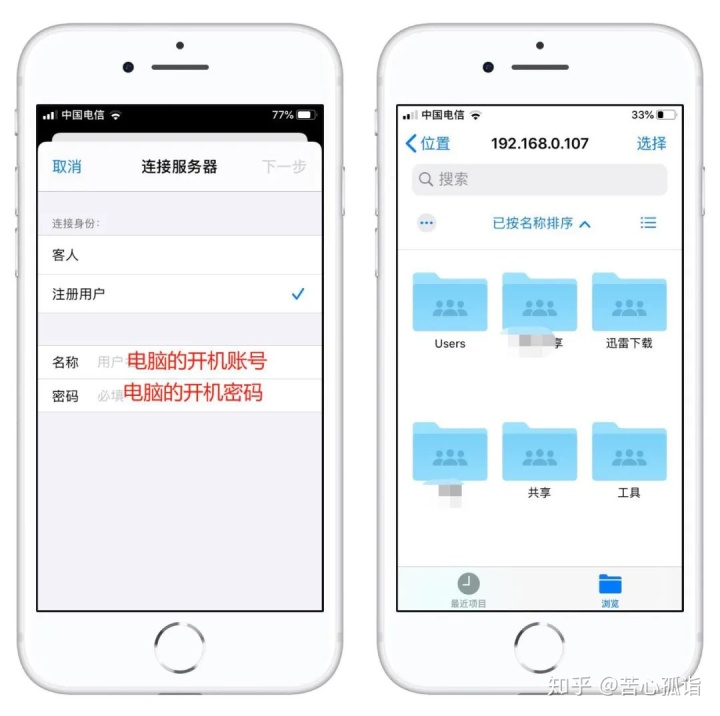
然后选择“注册用户”,
输入你电脑的用户名及密码点击“下一步”。
至此电脑连接完成,
手机端显示出你电脑上已开启共享的文件夹。
共享(上传、下载、在线预览)文件
下载:
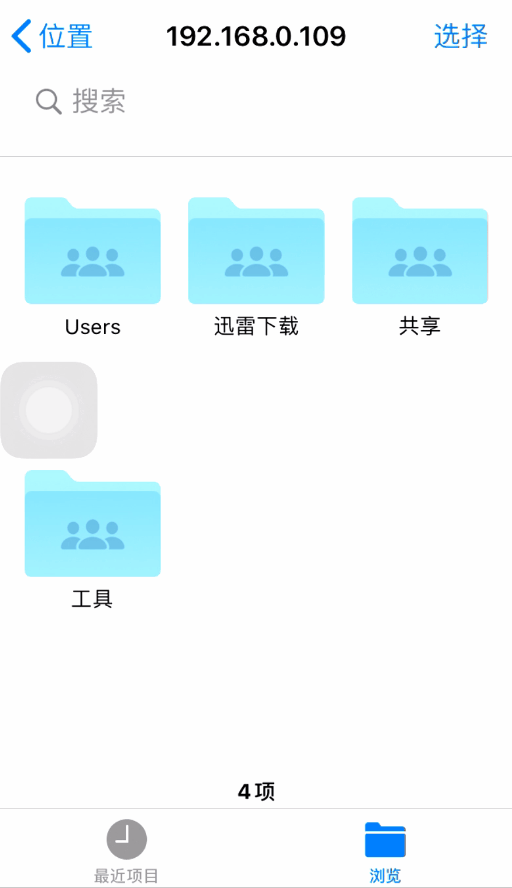
选中需要下载的共享文件---移动---我的iPhone---选择保存路径点击右上角‘拷贝’
上传:
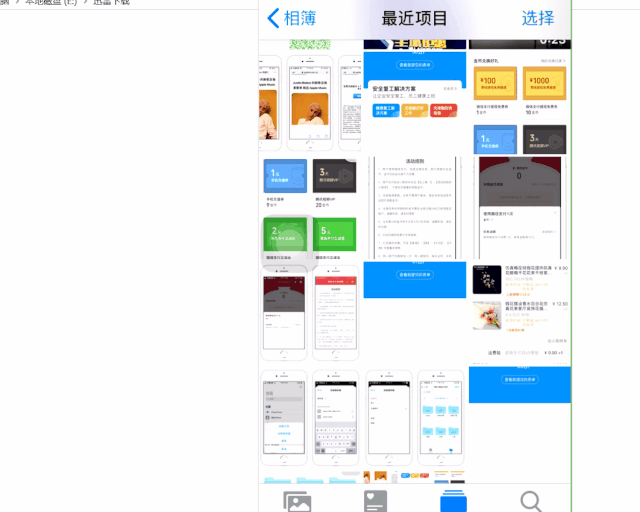
选中本地文件---共享---储存到文件
选择共享的电脑地址---选择共享文件夹--储存
常见问题:
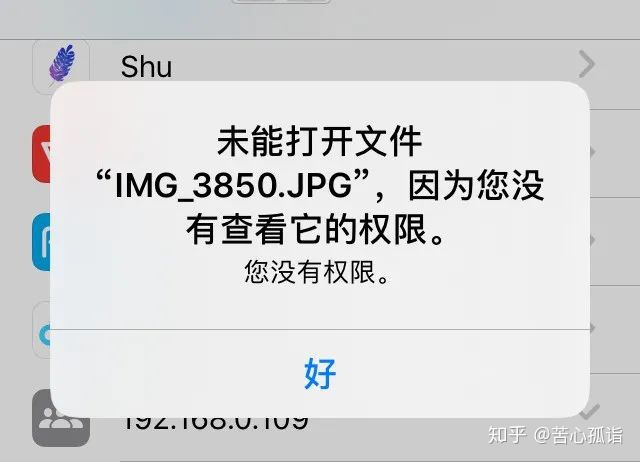
上传文件提示“没有权限”。
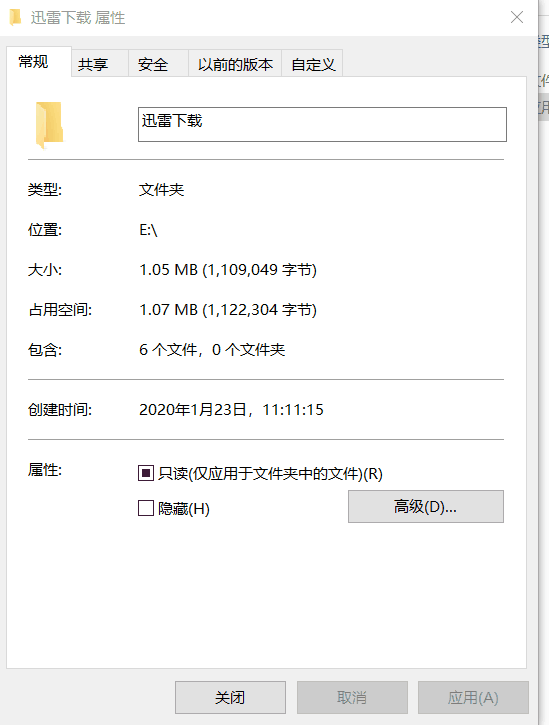
把电脑的共享文件夹的“写入权限”打开即可。
写在最后
通过电脑的局域网共享功能,
快速的的上传、下载文件,比起微信等的,
没有了条条框框的限制;
也能用电脑文件夹创建一个私人影库,
局域网下通过手机、电视直接观看。
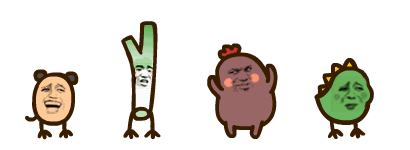
「文件」的传输体验总的来说还是很不错的,
唯一不好的一点是,
大文件的上传、下载没有进度条提示,
这就有点折磨人了~